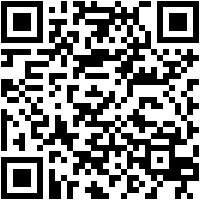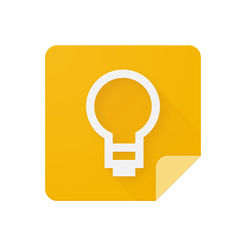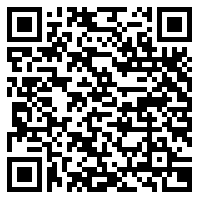使用颜色编码注释
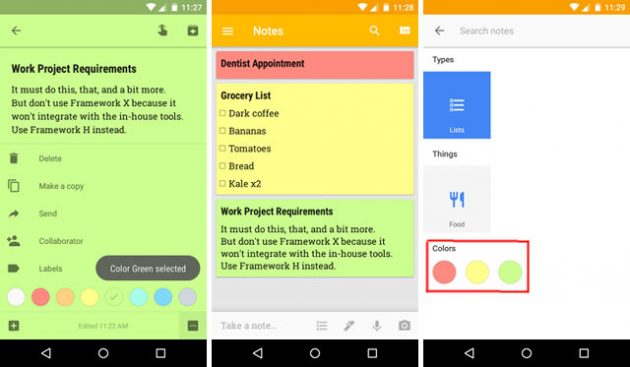
赋予笔记不同颜色的能力对于美学家来说似乎只是一种微不足道的乐趣。但是,在经验丰富的人手中,此功能可以成为提高生产率的有力工具。
只需根据主题标注不同颜色的笔记,您就可以一眼就找到合适的笔记。例如,分配工作记录绿色,个人 – 黄色,以及术语过期的那些,红色。之后,将颜色过滤应用于Google Keep,只有您需要的记录留在您面前。
添加临时和地区提醒
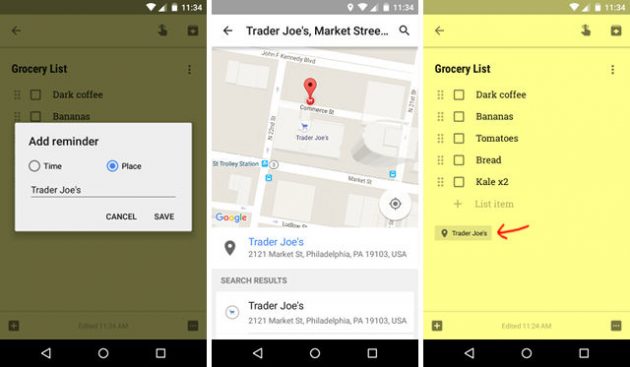
我们为什么要创建笔记?当然,为了不忘记一些重要的信息或事件。但是,如果我们忘记我们制作的音符呢?
在这种情况下,Google Keep中提供的提醒功能将附加到一天中的时间或您所在的位置,这些功能将会解决。它会提醒您在两天内准确浇水,并且可以在您进入商店时准确查看购物清单。
使用标签整理记录
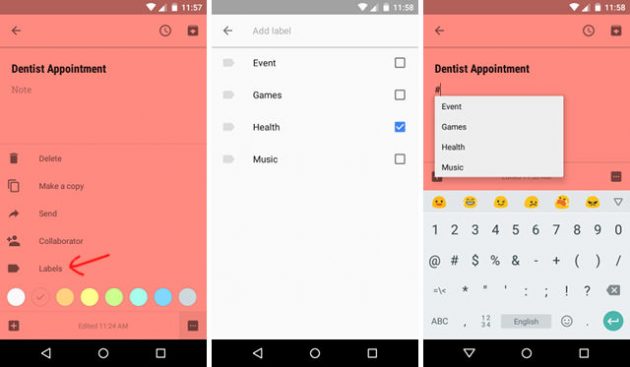
大多数评论员都允许您分配标签。 Google Keep也不例外,此处仅将此元素称为快捷方式。您可以在写笔记时直接添加标签。只需输入光栅符号(#),就会出现一个可用的快捷键列表。从此列表中选择或继续键入文本,然后下一个单词将成为此笔记的新快捷方式。
随时随地发号据
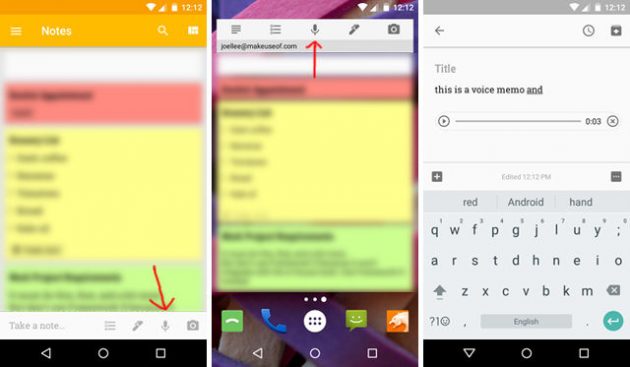
如果您不习惯使用键盘输入,Google Keep会让您简单地指示一个音符。谷歌语音输入功能的操作无可比拟,因此输出几乎总能产生出色的效果。这是创建笔记的最快方式,非常适合在旅途中记录您的想法和印象。
添加扫描文本
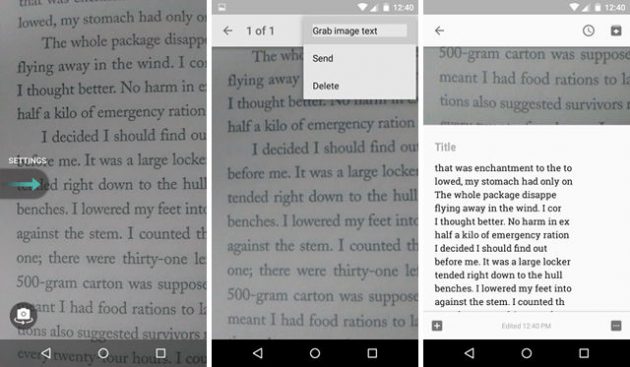
有时我们需要在现实世界中以某种形式添加已经存在的文本。它可以是书中的页面,橱柜门上的时间表,也可以是街上有趣的广告标语。在Google Keep中,您可以添加图片,应用程序可以识别其中包含的文本。只需点击图片,然后从菜单中选择“识别文本”命令即可。
与同事和家人分享笔记
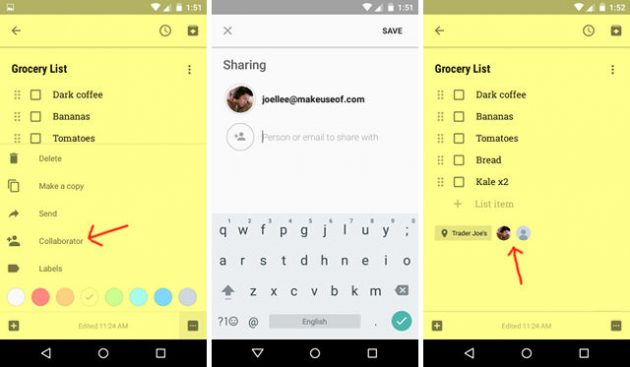
Google Keep没有太多工具可以协同工作,但最有必要的是。您可以与合适的人共享所选记录,他们将有机会查看和编辑其内容。非常方便的家庭购物清单功能,让每个人几乎可以实时了解其他需要购买的东西。
正如您所看到的,Google Keep并不像许多人想象的那样是一个原始的信使。同时,幸运的是,它还没有变成像大象一样的组合,在开发人员发明的功能和装饰的重压下几乎不会移动。使用谷歌Keep仍然很好,方便,非常快。你同意吗?